Um die Zusammenarbeit an Websites zu erleichtern, können Sie andere als Benutzer über das My Elementor Dashboard hinzufügen. Dadurch können sie Seiten und Beiträge hinzufügen, bearbeiten und löschen und vieles mehr. Sie haben jedoch keinen Zugriff auf Ihr Konto oder Abonnement. Das bedeutet, dass sie keine Websites erstellen, klonen, Lizenzen übertragen, Websites erneuern oder andere Kontoaktivitäten durchführen können.
Benutzer hinzufügen
So fügen Sie Benutzer zu Ihrer Website hinzu:
- Navigieren Sie zu Ihrem My Elementor Dashboard.
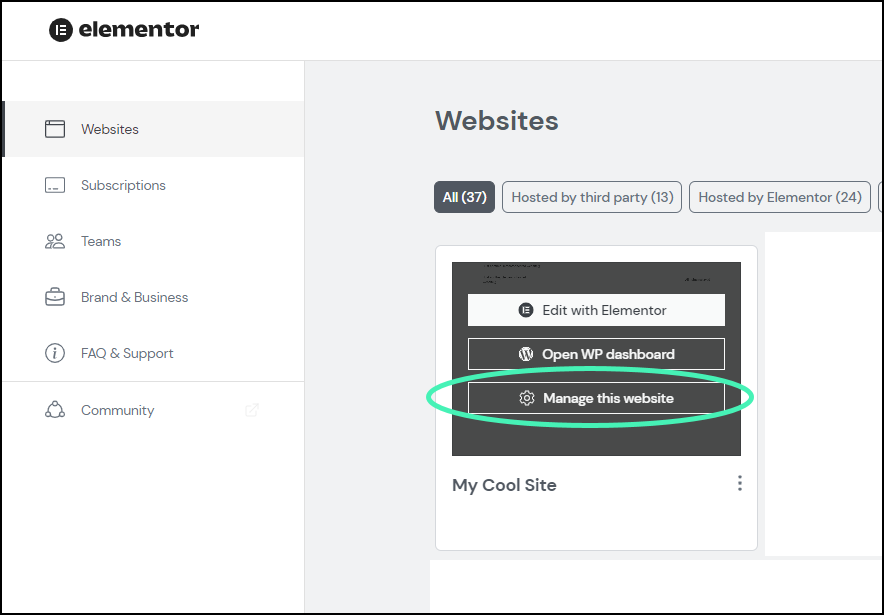
- Fahren Sie mit der Maus über die Website-Karte der Website, der Sie einen Benutzer hinzufügen möchten, und klicken Sie auf Diese Website verwalten.
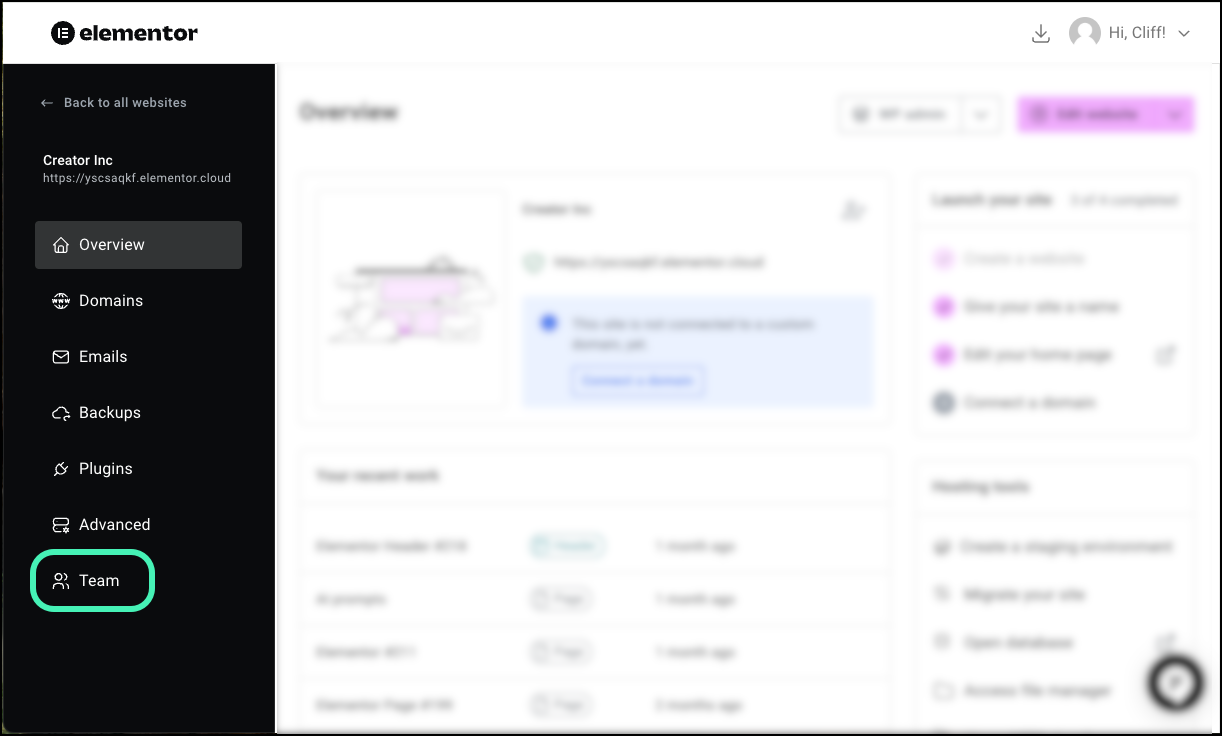
- Klicken Sie im linken Bereich auf Teams.
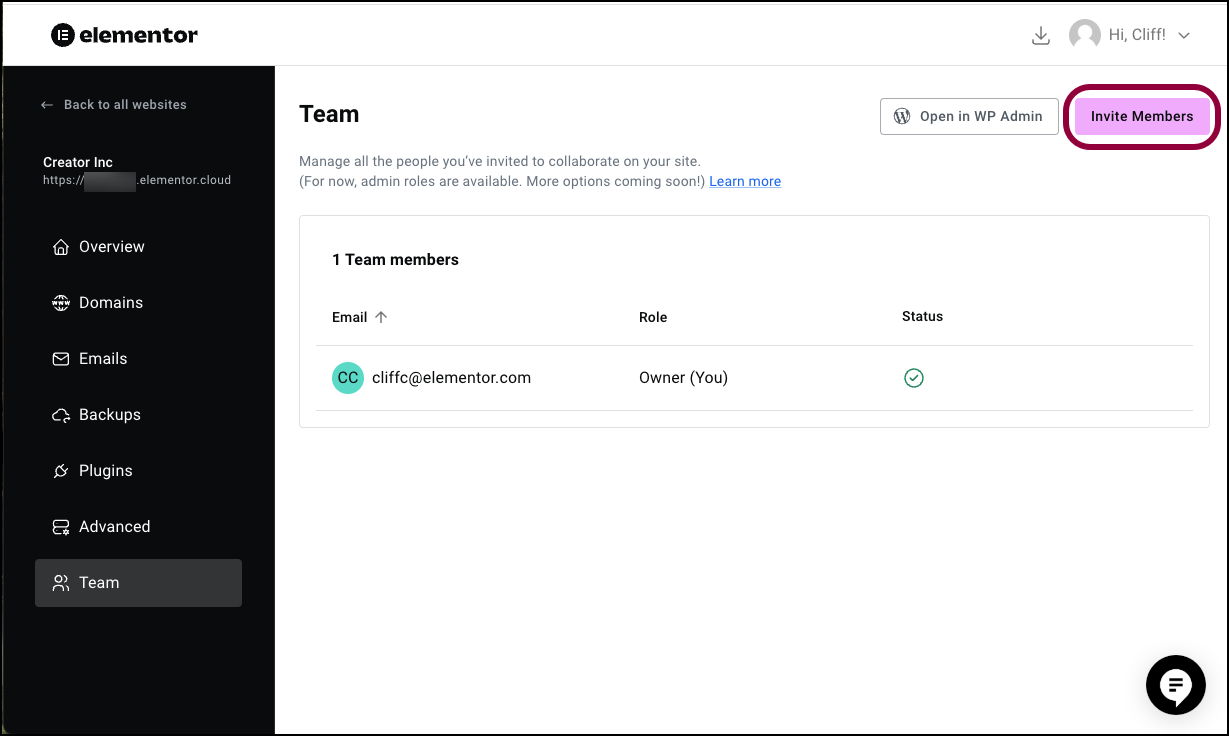
- Klicken Sie in der rechten Ecke auf Mitglieder einladen.
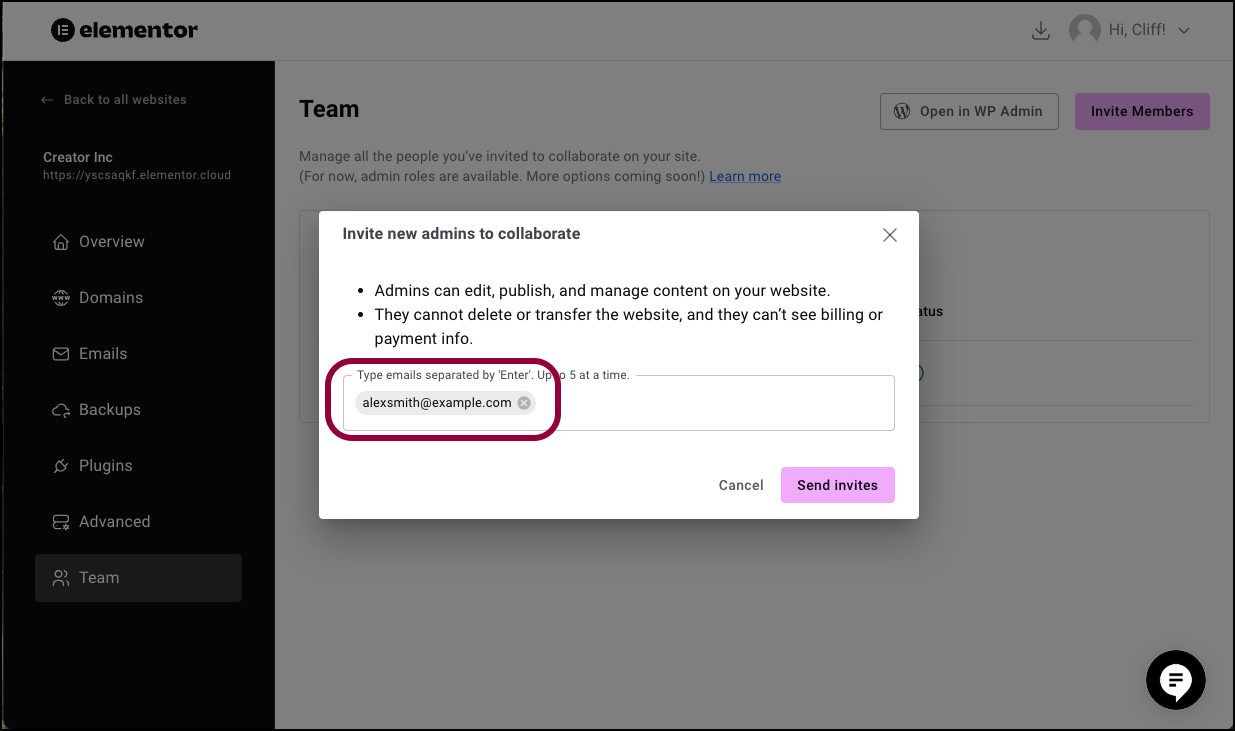
- Geben Sie die E-Mail-Adressen der Personen ein, die Sie als Benutzer hinzufügen möchten. Drücken Sie nach jeder Adresse die Eingabetaste. NoteDiese neuen Benutzer müssen entweder ein Elementor-Konto besitzen oder ein solches erstellen. Die E-Mail, die Sie zum Einladen des neuen Benutzers verwenden, sollte dieselbe sein, die er für sein Elementor-Konto verwendet.
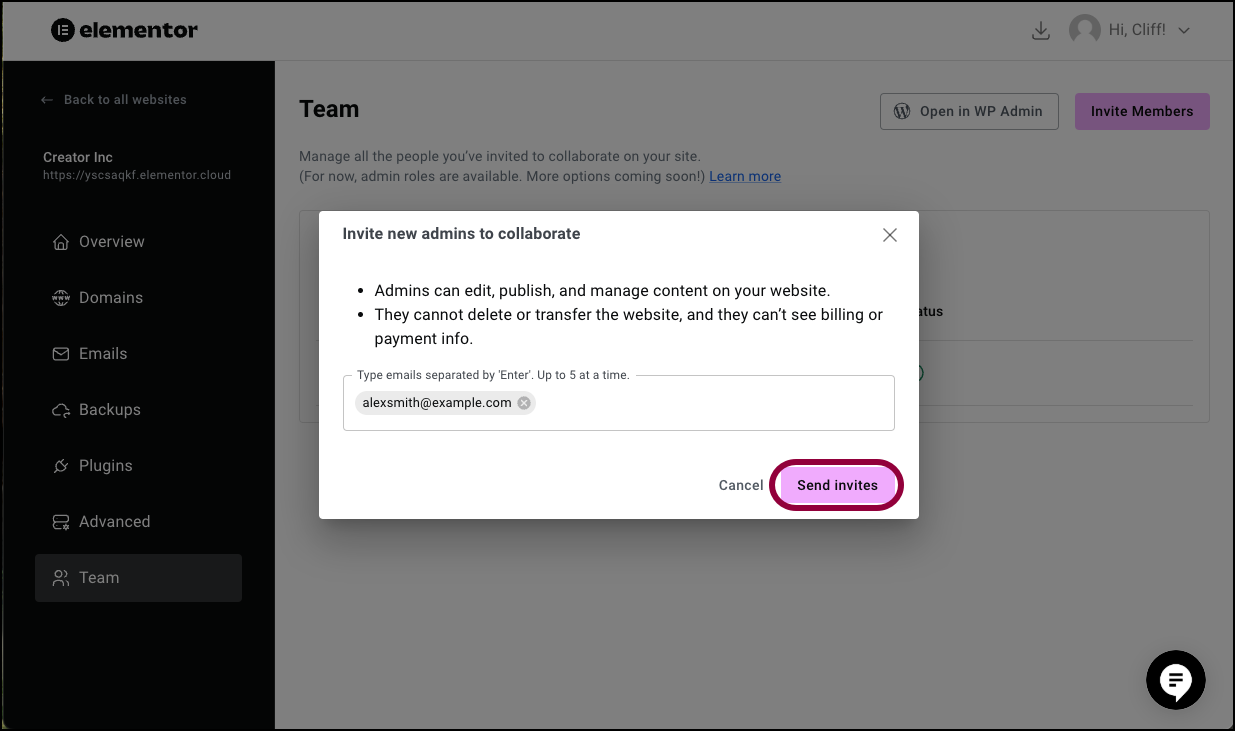
- Klicken Sie auf Einladung senden.
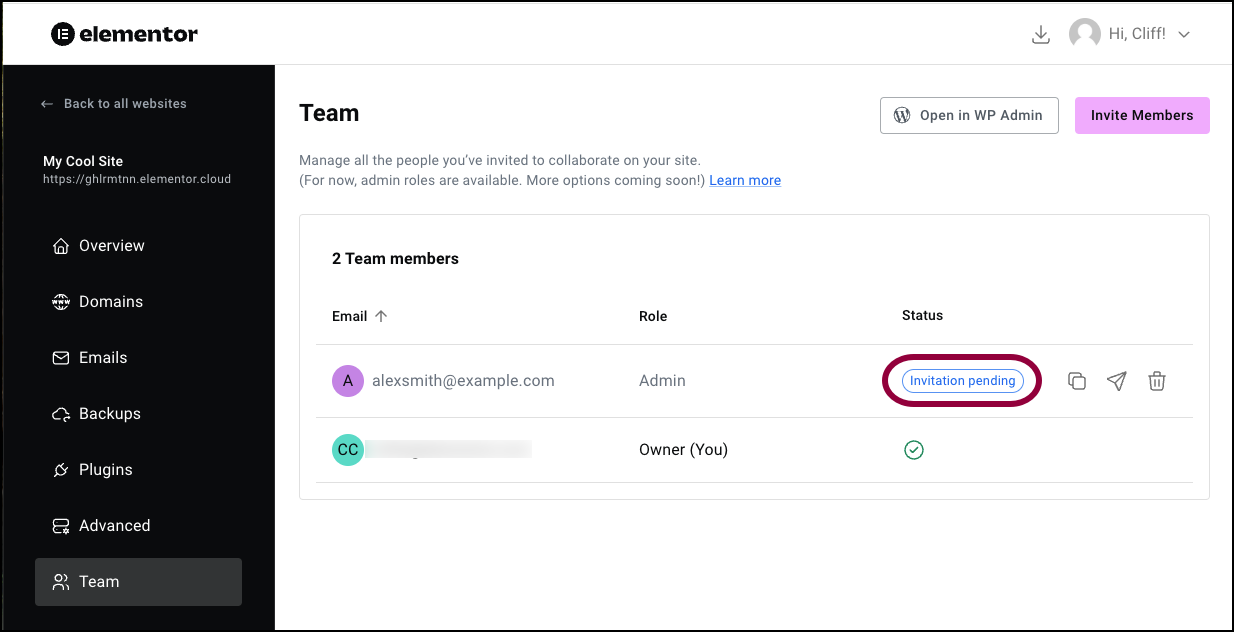
Wenn Sie zukünftig auf Team klicken, sehen Sie die Eingeladenen mit Einladung ausstehend neben den E-Mails der Personen, die Sie eingeladen haben.
Einladung erneut senden
Wenn der Benutzer die Einladung nicht erhalten hat, können Sie sie erneut senden.
So senden Sie den Link erneut:
- Navigieren Sie zu Mein Elementor>Team.
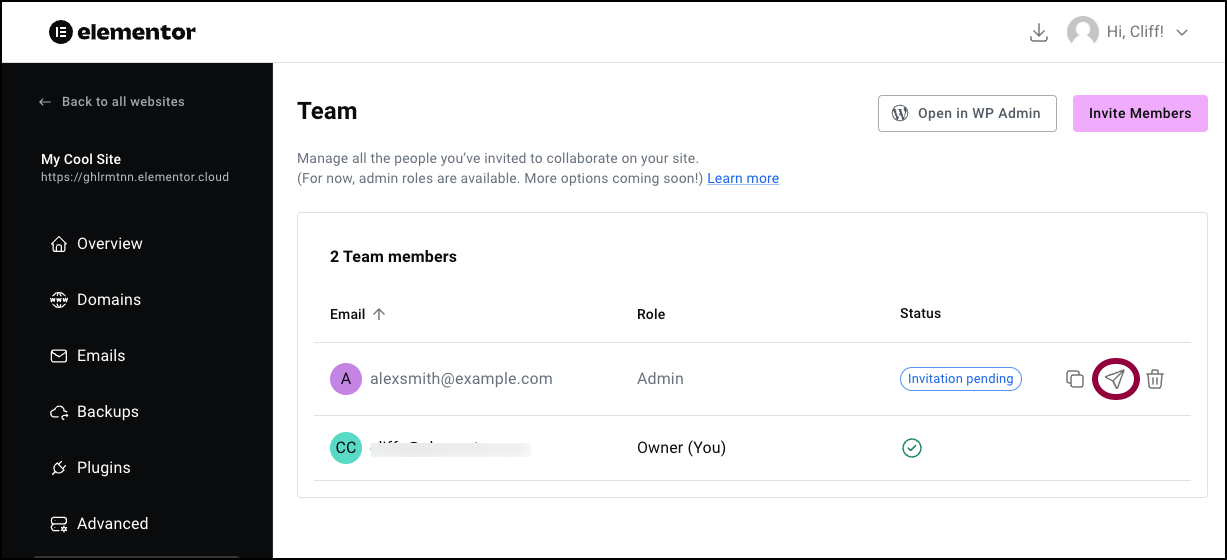
- Fahren Sie mit der Maus über die E-Mail-Adresse und klicken Sie auf das Symbol zum erneuten Senden.
Link senden
Wenn Sie keinen Link per E-Mail senden möchten, können Sie den Link kopieren und ihn auf andere Weise senden, z. B. über Slack oder andere Messaging-Software.
So kopieren Sie den Link:
- Navigieren Sie zu Mein Elementor>Team.
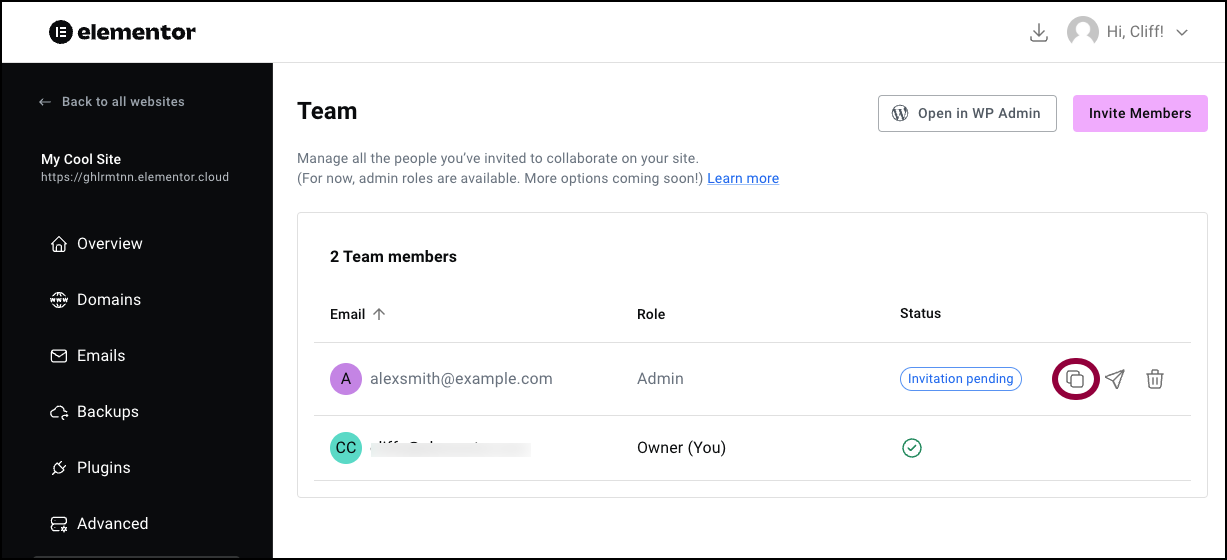
- Fahren Sie mit der Maus über die E-Mail-Adresse und klicken Sie auf das Symbol zum Kopieren des Einladungslinks.
Eine Einladung annehmen
Nachdem Eingeladene einen Link erhalten haben, können sie als Website-Administrator beitreten.
So treten Sie der Website bei:
- Klicken Sie auf den Link.
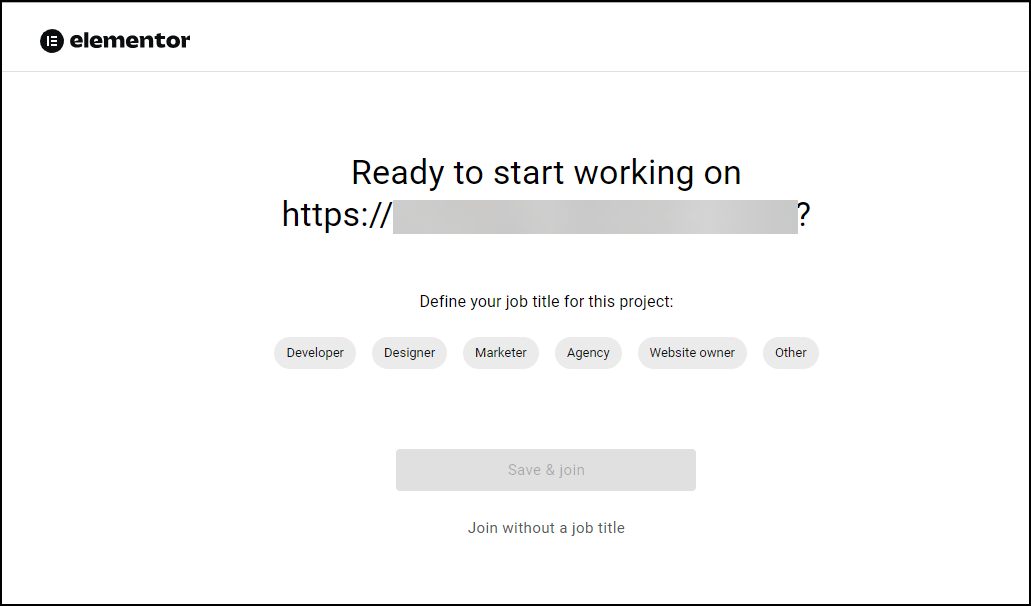
Der Registrierungsbildschirm wird angezeigt.NoteWenn Sie nicht in Ihrem Elementor-Konto angemeldet sind, müssen Sie sich anmelden.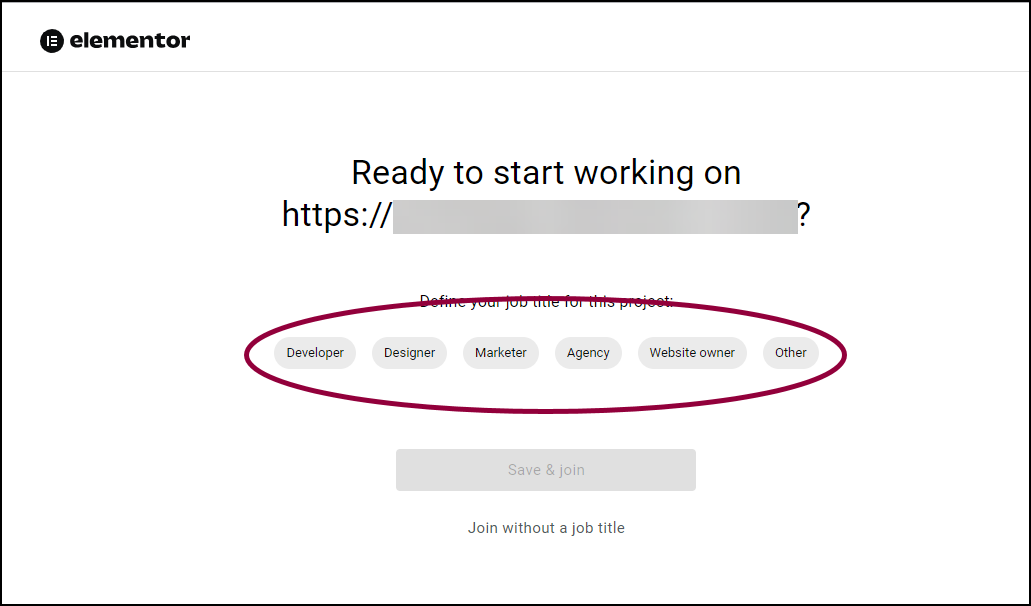
- Wählen Sie eine Berufsbezeichnung.
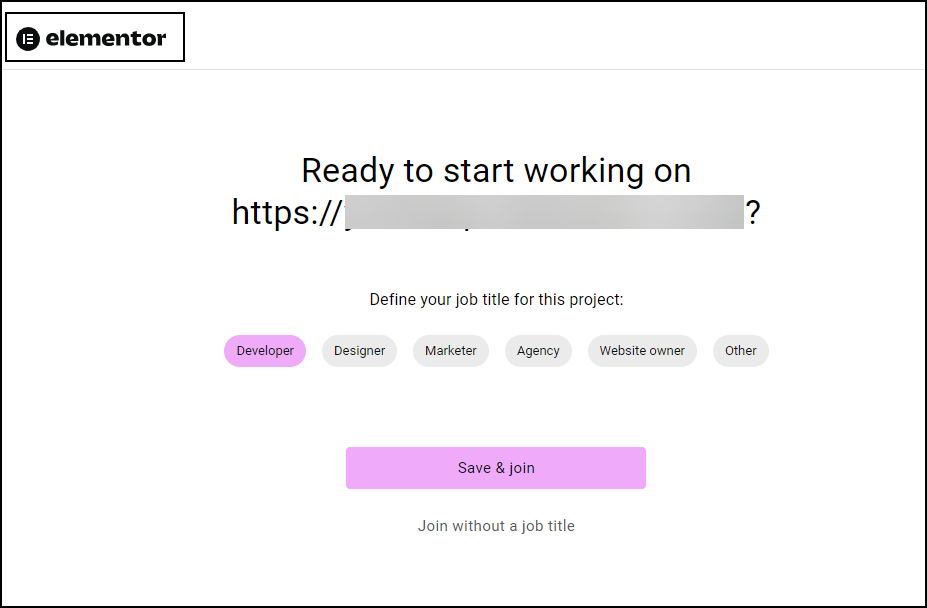
- Klicken Sie auf Speichern & Beitreten.NoteSie können der Website beitreten, ohne eine Berufsbezeichnung einzugeben, indem Sie auf Ohne Berufsbezeichnung beitreten klicken.
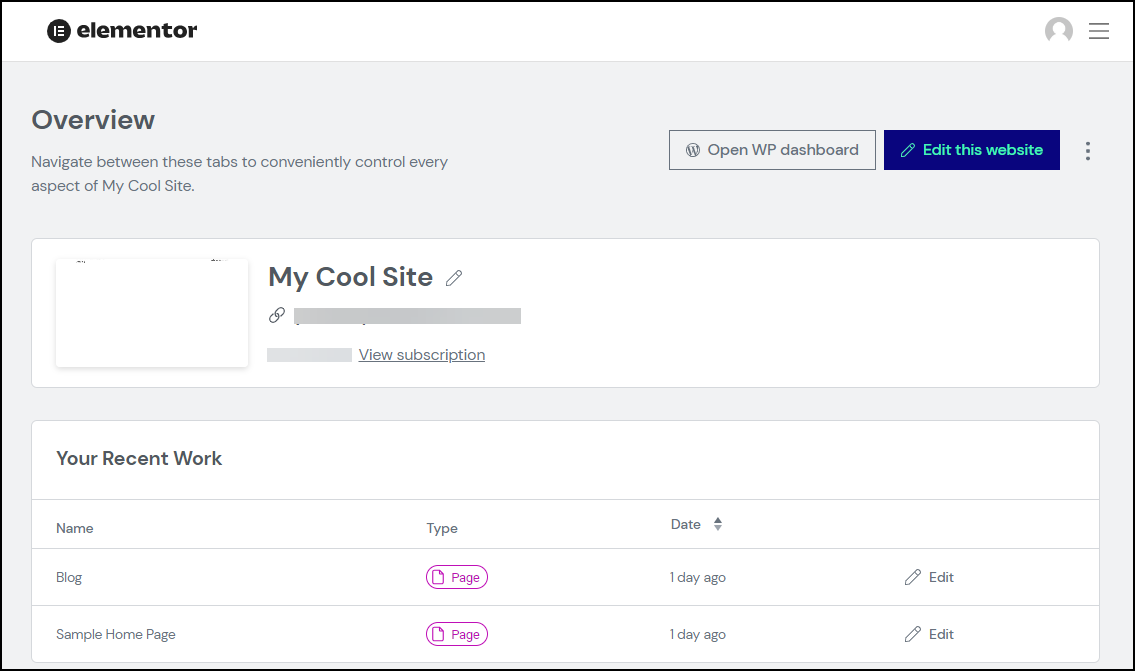
Sie werden zur Übersicht der Website im My Elementor Dashboard weitergeleitet.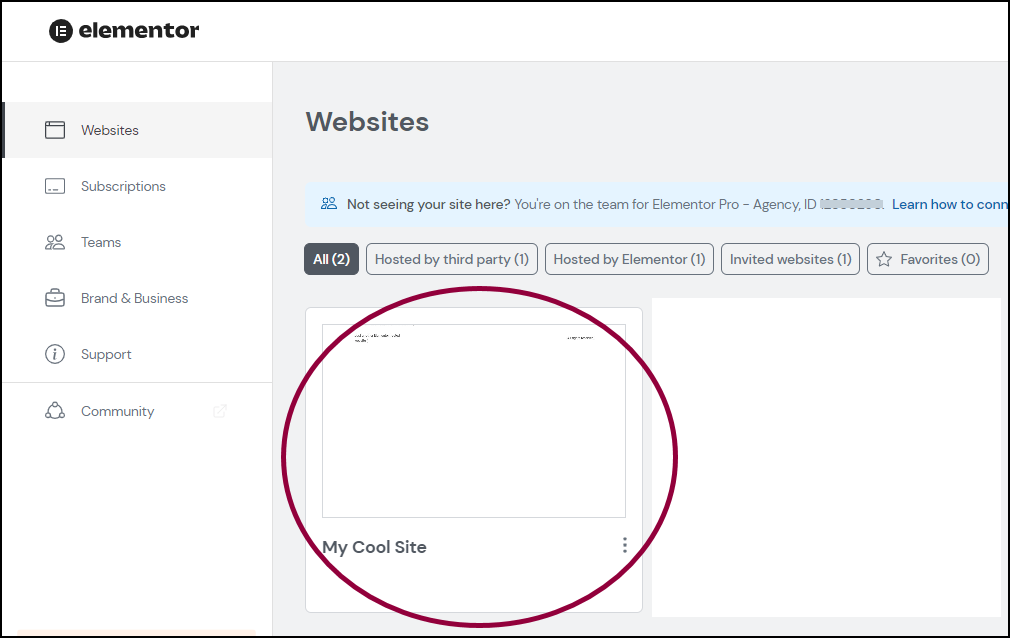
Sie können nun über Ihr My Elementor Dashboard auf die Website zugreifen.

